Impostazione del livello di notifica per un'app, Led notifica – Sony XPeria XZ F8331 Manuale d'uso
Pagina 33
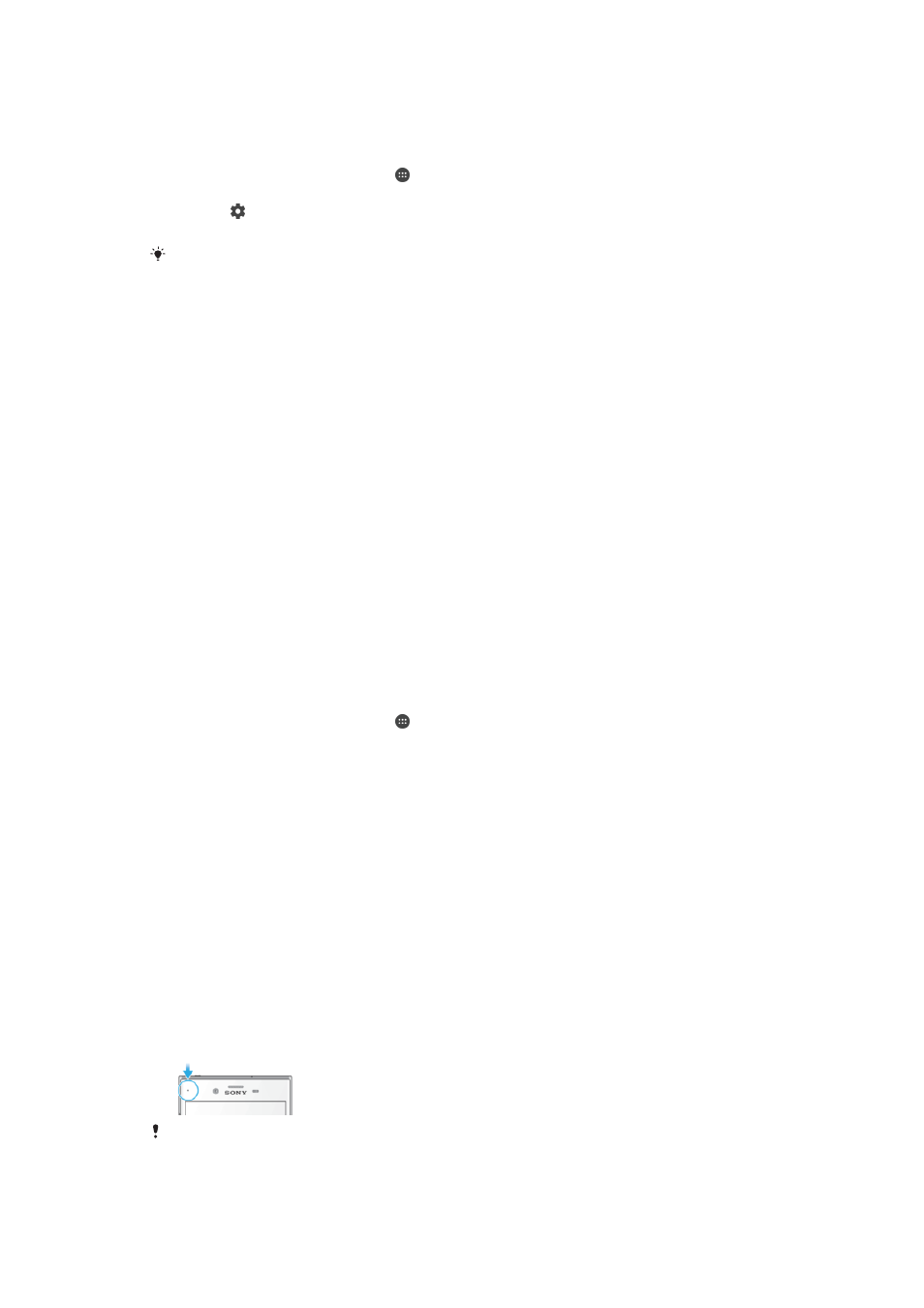
contenuti, nascondere i contenuti sensibili per tutte le notifiche o app specifiche oppure
scegliere di non mostrare alcuna notifica.
Per selezionare le notifiche da visualizzare nella schermata di blocco
1
Dalla
Schermata Home, sfiorare .
2
Trovare e sfiorare
Impostazioni > Notifiche.
3
Sfiorare e
Nella schermata di blocco .
4
Selezionare un'opzione.
È possibile mantenere le notifiche sul blocco schermo fino a scorrere per ignorarle. Per
abilitare questa funzione, sfiorare lo slider
Mantieni notif. nel blocco schermo.
Opzioni di visualizzazione delle notifiche sul blocco schermo
Mostra tutti i
contenuti della
notifica
Visualizzare tutte le notifiche sul blocco schermo. Quando tale impostazione è
attivata, tenere presente che tutti i contenuti (ad esempio, quelli inclusi in e-mail e nei
messaggi di chat in arrivo) saranno visibili sul blocco schermo a meno che le app
rilevanti non vengano designate come
Nascondi contenuti riservati nel menu delle
impostazioni
Notifiche app.
Nascondi contenuti
sensibili della notifica
È necessario avere impostato un PIN, password o un pattern di blocco schermo per
rendere disponibile tale impostazione.
Contenuti nascosti viene visualizzato sul
blocco schermo quando si ricevono notifiche sensibili. Ad esempio, si riceve una
notifica per un'e-mail o un messaggio di chat, ma i contenuti non sono visibili sul
blocco schermo.
Non visualizzare
nessun tipo di notifica
Non si ricevono notifiche sul blocco schermo.
Impostazione del livello di notifica per un'app
È possibile impostare differenti comportamenti di notifica per singole applicazioni. Ad
esempio, è possibile bloccare tutte le notifiche e-mail, dare priorità alle notifiche di
Facebook™ e rendere invisibili i contenuti delle notifiche dei messaggi sulla schermata di
blocco.
Per impostare il livello di notifica di un'app
1
Dalla
Schermata Home, sfiorare .
2
Trovare e sfiorare
Impostazioni > Notifiche.
3
Selezionare l'app desiderata.
4
Sfiorare gli slider per regolare le impostazioni di notifica come desiderato.
Livelli di notifica e opzioni per applicazioni specifiche
Blocca tutto
Non ricevere mai notifiche dall'app selezionata.
Suoni e vibrazioni disattivati Ricevere notifiche ma senza audio, vibrazione o visualizzazione.
Interrompe Solo con priorità Ricevere notifiche dall'app quando la modalità Non disturbare è impostata su
Solo notifiche prioritarie.
LED notifica
Il LED notifica informa sullo stato della batteria e altri eventi. Ad esempio, una spia bianca
intermittente indica che è presente un nuovo messaggio o una chiamata persa. La spia
di notifica è abilitata per impostazione predefinita ma può essere disattivata
manualmente.
Quando il LED notifica è disattivato, si illumina solo in caso di notifica di avvertenza della
batteria, ad esempio, quando il livello di batteria scende sotto il 15 percento.
33
Questa è una versione Internet della pubblicazione. © Stampato per un uso privato.